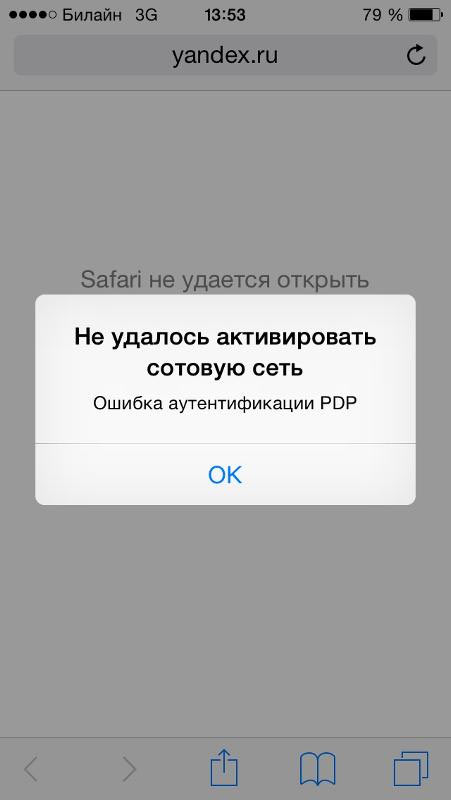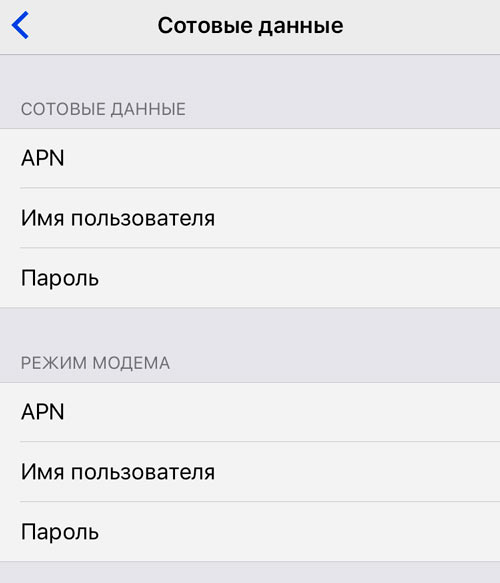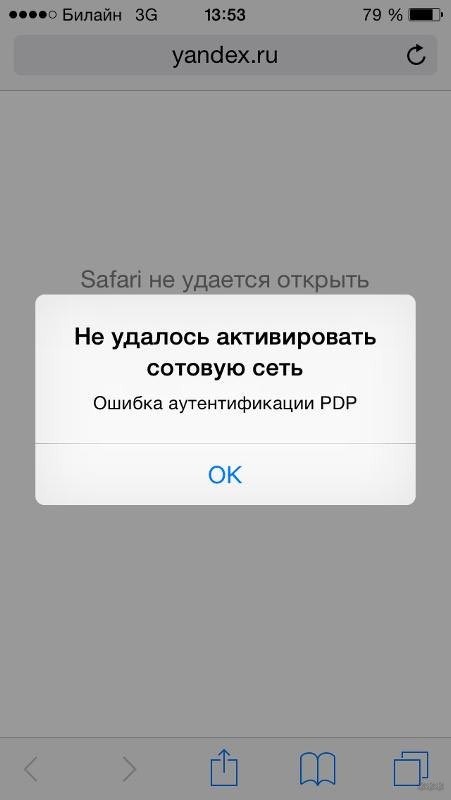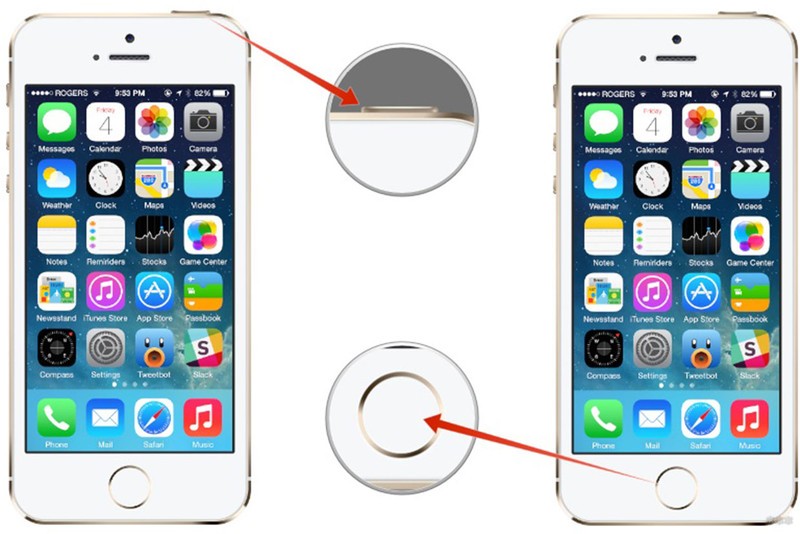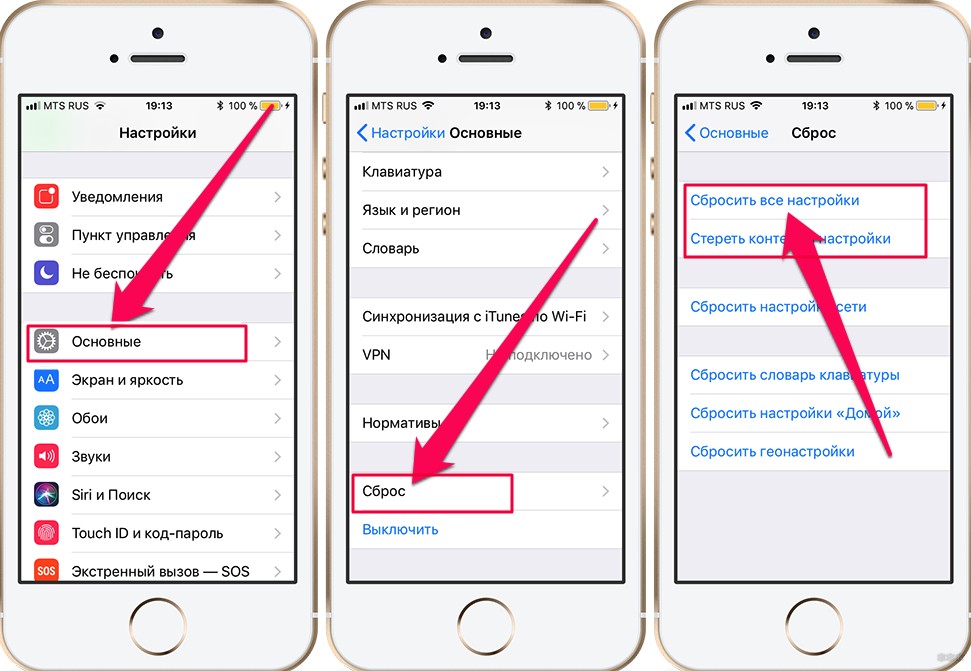✏️ Нам пишут:
Виктор
iPad Air 2 при попытки выхода в интернет через сотовую связь выдаёт «Ошибка аутентификации PDP». Как побороть?
Виктор, приветствую!
Ошибка, которую выдает ваше iOS-устройство, связана с отсутствием подключения и невозможность авторизации iPhone или iPad на стороне оператора сотовой связи.
Чтобы убедиться в этом, попробуйте подключиться к исправной сети Wi-Fi. При попытке открыть веб-страницу или воспользоваться любым сервисом, требующим наличие интернет-подключения, ошибки не будет.
При возникновении ошибки можно выполнить следующее.
1. Прежде всего позвоните на горячую линию обслуживающего вас оператора и сообщите о проблеме. Вероятно, в службе поддержке клиентов вы получите подтверждение, что в настоящее время сеть действительно испытывает трудности.
2. Можно попробовать восстановить подключение до момента выяснения обстоятельства на стороне оператора. Для этого откройте: Настройки —> Сотовая связь —> Параметры данных —> Сотовая сеть передачи данных.
3. В открывшемся меню удалите полностью все точки доступа APN, имя пользователя и пароля. Обратите внимание, что исходные настройки желательно знать до выполнения очистки — вам потребуется указать их повторно.
4. Выполните перезагрузку устройства (на разблокированном устройстве удерживайте клавишу Power + Home до появления логотипа Apple).
5. После перезагрузки устройства попробуйте выполнить любой интернет-запрос (откройте веб-страницу в Safari, зайдите в мессенджер).
6. Если соединение не восстановлено, введите данные APN повторно и перезагрузите устройство.
В случае, если проблема по-прежнему не устранена и ошибка PDP не отступает, требуйте решения со стороны оператора.
← Вернуться в раздел помощь
Не нашли то, что искали?
Часто у владельцев iOS-устройств появляется ошибка аутентификации PDP. Она объясняется отсутствием подключения и возможности авторизовать смартфон или планшет Apple со стороны мобильного оператора. Чтобы проверить это, достаточно попытаться подключиться к рабочей беспроводной сети – если запустить любую веб-страницу или сервис с обязательным выходом в Интернет, ошибка не появится.
Поэтому чаще всего будет достаточно подождать, пока оператор не восстановит работоспособность мобильного интернета. Вполне возможно, что в этот момент он проводит технические работы со своим оборудованием.
Содержание
- Что можно сделать самому?
- Дополнительные способы
- Заключение
- Задать вопрос автору статьи
Что можно сделать самому?
Если ошибка PDP все-таки появилась, можно попытаться выполнить следующие действия:
- В первую очередь позвонить оператору-консультанту, рассказать о проблеме. Скорее всего, техническая поддержка подтвердит неисправность связи, порекомендует подождать определенное время, пока устраняются неполадки.
- Попробуйте восстановить подключение, пока не будут выяснены обстоятельства со стороны оператора. Нужно открыть «Настройки», выбрать «Сотовая связь», затем «Параметры данных», «Передача данных».
- В этом меню нужно очистить список от созданных точек APN, а также логины/пароли. Важно сохранить в другом месте эти настройки перед очисткой, поскольку их нужно будет ввести заново.
- Перезагрузить устройство, разблокировав его и одновременно зажав кнопки питания и Home, пока не появится логотип Apple.
- Когда перезапуск будет завершен, попытаться выполнить любое действие, требующее соединения – открыть веб-страницу или включить мессенджер.
- При отсутствии соединения еще раз ввести данные точки доступа, перезапустить смартфон.
После этого мобильный интернет должен стать доступным.
Дополнительные способы
Когда появляется ошибка аутентификации PDP на iPhone, могут пригодиться другие элементарные действия:
- выключить и снова запустить мобильные сети;
- полностью отключить питание аппарата, затем запустить его повторно;
- переустановить SIM-карту или проверить работоспособность с помощью другой;
- обновить программное обеспечение смартфона.
На крайний случай можно попытаться исправить ошибку полным сбросом к заводским настройкам. Конечно, предварительно следует сохранить пользовательские данные на сторонних носителях. В некоторых случаях это действительно помогает, однако, нет гарантии на 100%, что способ сработает.
Судя по отзывам пользователей, часто решением может оказаться замена sim-карты в сервисном центре. Бывают случае, когда сим-карта работает на iPad, однако, одновременно отказывается предоставлять мобильный интернет на iPhone.
Единственное, что можно рекомендовать – проверять симки непосредственно при покупке и желательно перед оплатой. Хотя процедура замены бесплатна, однако, увлекательной и интересной ее назвать нельзя.
Заключение
Ошибка PDP является неприятной и однозначного способа ее исправления пока нет. В большинстве случаев она указывает на технические неполадки мобильного оператора, хотя проблемы могут быть и на устройстве пользователя. Тем не менее, исправить ее можно своими силами.
Всем здравствовать! Ошибки — это всегда неприятно. А необычные ошибки — это неприятно вдвойне. Вот скажите, разве понятно что означает появление надписи «Ошибка аутентификации PDP» сразу же после установки SIM карты в iPhone или iPad? Какой-то сплошной набор слов — PDP, аутентификация…
Apple, хватит, остановись там уже!:)
Когда я впервые столкнулся с этой проблемой, то был сильно озадачен. SIM карта новая и только что купленная, iPad тоже функционирует как надо — но когда совмещаешь две эти переменные, получаешь «ошибку аутентификации PDP» и отсутствие какого-либо мобильного интернета. К счастью, все это можно исправить самостоятельно и без посещения сервисного центра. Как? Сейчас все расскажу, поехали!
Итак, что мы видим на экране iPhone или iPad помимо ошибки PDP? Правильно, надпись «сбой активации сотовой сети». А это значит, что у всего этого безобразия могут быть три причины:
- Настройки iOS.
- SIM карта.
- «Железные» поломки.
«Железо» рассматривать не будем, так как аппаратные проблемы имеют немного другие признаки — полное отсутствие сети (а не только интернета), другой текст неисправности и т.д.
А вот на первые два пункта обратим более пристальное внимание.
Потому что это очень важно!
И причина, скорей всего, именно в них.
Итак, что можно сделать для устранения «ошибки аутентификации PDP»:
- Сбросить настройки сотовой сети (Настройки — Основные — Сброс — Сетевые настройки).
- Перейти в «Настройки — Сотовая связь — Параметры данных — Сотовая сеть передачи данных» и посмотреть, а все ли поля заполнены? Если нет, то заполнить вручную. Наибольшую трудность могут вызвать настройки MMS — вот они.
- Иногда причиной могут стать «старые» настройки оператора. Для их обновления нужно подключить iPhone или iPad (с вставленной SIM картой) к iTunes или, если компьютера нет под рукой, дождаться сообщения об обновлении на самом устройстве.
- Позвонить своему оператору и спросить — а все ли у него хорошо? Быть может, проблемы обусловлены неполадками на его стороне.
- Самое главное — поменять SIM карту.
Как видите, способов предостаточно и ничего тяжелого нет — стоит попробовать выполнить абсолютно все.
Я же хочу остановиться на последнем варианте решения, так как в моем случае это и было причиной сбоя аутентификации. Казалось бы, ничего сложного — сходи и поменяй сим. Но не тут-то было…
Итак, вставляем новую сим-карту в iPad — получаем сбой. Вставляем ее же в iPhone — работает. Устанавливаем в iPad другую сим — все работает. Вывод? Неисправна карточка. Идем в салон — меняем. Вставляем еще раз — опять ошибка.
В общем, чтобы не рассказывать вам все свои похождения, сразу перейду к итогу — ошибка PDP исчезла после 3-х(!) замен сим-карты.
Вот такая интересная и познавательная история.
Благо, салон сотовой связи рядом — далеко бегать не пришлось:)
После всего этого я для себя сделал вывод — при покупке SIM карты сразу же проверять ее работоспособность (причем желательно до оплаты). Потому что замены карточки хоть и бесплатная, но все-таки не очень увлекательная процедура. А если обращаться за этой услугой по нескольку раз в день, то становится совсем грустно.
P.S. Как всегда жду комментариев — расскажите о вашем случае, задавайте вопросы, посоветуйте альтернативное решение проблемы. Пишите смело!
P.S.S. Если статья принесла пользу (или просто хочется поддержать автора) — ставьте «лайки» и жмите на кнопки социальных сетей. Это не трудно, а пользы — вагон. Стоит попробовать!:)
Дорогие друзья! Минутка полезной информации:
1. Вступайте в группу ВК — возможно, именно там вы сможете получить всю необходимую вам помощь!
2. Иногда я занимаюсь ерундой (запускаю стрим) — играю в игрушки в прямом эфире. Приходите, буду рад общению!
3. Вы всегда можете кинуть деньги в монитор (поддержать автора). Респект таким людям!
P.S. Моя самая искренняя благодарность (карта *9644, *4550, *0524, *9328, *1619, *6732, *6299, *4889, *1072, *9808, *7501, *6056, *7251, *4949, *6339, *6715, *4037, *2227, *8877, *7872, *5193, *0061, *7354, *6622, *9273, *5012, *1962, *1687 + перевод *8953, *2735, *2760 + без реквизитов (24.10.2021 в 18:34; 10.12.2021 в 00:31; 16.02.2023 в 10:32; 21.05.2023 в 16:56; 01.06.2023 в 02:08)) — очень приятно!
✏️ Нам пишут:
Виктор
iPad Air 2 при попытки выхода в интернет через сотовую связь выдаёт «Ошибка аутентификации PDP». Как побороть?
Виктор, приветствую!
Ошибка, которую выдает ваше iOS-устройство, связана с отсутствием подключения и невозможность авторизации iPhone или iPad на стороне оператора сотовой связи.
Чтобы убедиться в этом, попробуйте подключиться к исправной сети Wi-Fi. При попытке открыть веб-страницу или воспользоваться любым сервисом, требующим наличие интернет-подключения, ошибки не будет.
При возникновении ошибки можно выполнить следующее.
1. Прежде всего позвоните на горячую линию обслуживающего вас оператора и сообщите о проблеме. Вероятно, в службе поддержке клиентов вы получите подтверждение, что в настоящее время сеть действительно испытывает трудности.
2. Можно попробовать восстановить подключение до момента выяснения обстоятельства на стороне оператора. Для этого откройте: Настройки —> Сотовая связь —> Параметры данных —> Сотовая сеть передачи данных.
3. В открывшемся меню удалите полностью все точки доступа APN, имя пользователя и пароля. Обратите внимание, что исходные настройки желательно знать до выполнения очистки — вам потребуется указать их повторно.
4. Выполните перезагрузку устройства (на разблокированном устройстве удерживайте клавишу Power + Home до появления логотипа Apple).
5. После перезагрузки устройства попробуйте выполнить любой интернет-запрос (откройте веб-страницу в Safari, зайдите в мессенджер).
6. Если соединение не восстановлено, введите данные APN повторно и перезагрузите устройство.
В случае, если проблема по-прежнему не устранена и ошибка PDP не отступает, требуйте решения со стороны оператора.
← Вернуться в раздел помощь
Не нашли то, что искали?
Часто у владельцев iOS-устройств появляется ошибка аутентификации PDP. Она объясняется отсутствием подключения и возможности авторизовать смартфон или планшет Apple со стороны мобильного оператора. Чтобы проверить это, достаточно попытаться подключиться к рабочей беспроводной сети – если запустить любую веб-страницу или сервис с обязательным выходом в Интернет, ошибка не появится.
Поэтому чаще всего будет достаточно подождать, пока оператор не восстановит работоспособность мобильного интернета. Вполне возможно, что в этот момент он проводит технические работы со своим оборудованием.
Содержание
- Что можно сделать самому?
- Дополнительные способы
- Заключение
- Задать вопрос автору статьи
Что можно сделать самому?
Если ошибка PDP все-таки появилась, можно попытаться выполнить следующие действия:
- В первую очередь позвонить оператору-консультанту, рассказать о проблеме. Скорее всего, техническая поддержка подтвердит неисправность связи, порекомендует подождать определенное время, пока устраняются неполадки.
- Попробуйте восстановить подключение, пока не будут выяснены обстоятельства со стороны оператора. Нужно открыть «Настройки», выбрать «Сотовая связь», затем «Параметры данных», «Передача данных».
- В этом меню нужно очистить список от созданных точек APN, а также логины/пароли. Важно сохранить в другом месте эти настройки перед очисткой, поскольку их нужно будет ввести заново.
- Перезагрузить устройство, разблокировав его и одновременно зажав кнопки питания и Home, пока не появится логотип Apple.
- Когда перезапуск будет завершен, попытаться выполнить любое действие, требующее соединения – открыть веб-страницу или включить мессенджер.
- При отсутствии соединения еще раз ввести данные точки доступа, перезапустить смартфон.
После этого мобильный интернет должен стать доступным.
Дополнительные способы
Когда появляется ошибка аутентификации PDP на iPhone, могут пригодиться другие элементарные действия:
- выключить и снова запустить мобильные сети;
- полностью отключить питание аппарата, затем запустить его повторно;
- переустановить SIM-карту или проверить работоспособность с помощью другой;
- обновить программное обеспечение смартфона.
На крайний случай можно попытаться исправить ошибку полным сбросом к заводским настройкам. Конечно, предварительно следует сохранить пользовательские данные на сторонних носителях. В некоторых случаях это действительно помогает, однако, нет гарантии на 100%, что способ сработает.
Судя по отзывам пользователей, часто решением может оказаться замена sim-карты в сервисном центре. Бывают случае, когда сим-карта работает на iPad, однако, одновременно отказывается предоставлять мобильный интернет на iPhone.
Единственное, что можно рекомендовать – проверять симки непосредственно при покупке и желательно перед оплатой. Хотя процедура замены бесплатна, однако, увлекательной и интересной ее назвать нельзя.
Заключение
Ошибка PDP является неприятной и однозначного способа ее исправления пока нет. В большинстве случаев она указывает на технические неполадки мобильного оператора, хотя проблемы могут быть и на устройстве пользователя. Тем не менее, исправить ее можно своими силами.
Всем здравствовать! Ошибки — это всегда неприятно. А необычные ошибки — это неприятно вдвойне. Вот скажите, разве понятно что означает появление надписи «Ошибка аутентификации PDP» сразу же после установки SIM карты в iPhone или iPad? Какой-то сплошной набор слов — PDP, аутентификация…
Apple, хватит, остановись там уже!:)
Когда я впервые столкнулся с этой проблемой, то был сильно озадачен. SIM карта новая и только что купленная, iPad тоже функционирует как надо — но когда совмещаешь две эти переменные, получаешь «ошибку аутентификации PDP» и отсутствие какого-либо мобильного интернета. К счастью, все это можно исправить самостоятельно и без посещения сервисного центра. Как? Сейчас все расскажу, поехали!
Итак, что мы видим на экране iPhone или iPad помимо ошибки PDP? Правильно, надпись «сбой активации сотовой сети». А это значит, что у всего этого безобразия могут быть три причины:
- Настройки iOS.
- SIM карта.
- «Железные» поломки.
«Железо» рассматривать не будем, так как аппаратные проблемы имеют немного другие признаки — полное отсутствие сети (а не только интернета), другой текст неисправности и т.д.
А вот на первые два пункта обратим более пристальное внимание.
Потому что это очень важно!
И причина, скорей всего, именно в них.
Итак, что можно сделать для устранения «ошибки аутентификации PDP»:
- Сбросить настройки сотовой сети (Настройки — Основные — Сброс — Сетевые настройки).
- Перейти в «Настройки — Сотовая связь — Параметры данных — Сотовая сеть передачи данных» и посмотреть, а все ли поля заполнены? Если нет, то заполнить вручную. Наибольшую трудность могут вызвать настройки MMS — вот они.
- Иногда причиной могут стать «старые» настройки оператора. Для их обновления нужно подключить iPhone или iPad (с вставленной SIM картой) к iTunes или, если компьютера нет под рукой, дождаться сообщения об обновлении на самом устройстве.
- Позвонить своему оператору и спросить — а все ли у него хорошо? Быть может, проблемы обусловлены неполадками на его стороне.
- Самое главное — поменять SIM карту.
Как видите, способов предостаточно и ничего тяжелого нет — стоит попробовать выполнить абсолютно все.
Я же хочу остановиться на последнем варианте решения, так как в моем случае это и было причиной сбоя аутентификации. Казалось бы, ничего сложного — сходи и поменяй сим. Но не тут-то было…
Итак, вставляем новую сим-карту в iPad — получаем сбой. Вставляем ее же в iPhone — работает. Устанавливаем в iPad другую сим — все работает. Вывод? Неисправна карточка. Идем в салон — меняем. Вставляем еще раз — опять ошибка.
В общем, чтобы не рассказывать вам все свои похождения, сразу перейду к итогу — ошибка PDP исчезла после 3-х(!) замен сим-карты.
Вот такая интересная и познавательная история.
Благо, салон сотовой связи рядом — далеко бегать не пришлось:)
После всего этого я для себя сделал вывод — при покупке SIM карты сразу же проверять ее работоспособность (причем желательно до оплаты). Потому что замены карточки хоть и бесплатная, но все-таки не очень увлекательная процедура. А если обращаться за этой услугой по нескольку раз в день, то становится совсем грустно.
P.S. Как всегда жду комментариев — расскажите о вашем случае, задавайте вопросы, посоветуйте альтернативное решение проблемы. Пишите смело!
P.S.S. Если статья принесла пользу (или просто хочется поддержать автора) — ставьте «лайки» и жмите на кнопки социальных сетей. Это не трудно, а пользы — вагон. Стоит попробовать!:)
Дорогие друзья! Минутка полезной информации:
1. Вступайте в группу ВК — возможно, именно там вы сможете получить всю необходимую вам помощь!
2. Иногда я занимаюсь ерундой (запускаю стрим) — играю в игрушки в прямом эфире. Приходите, буду рад общению!
3. Вы всегда можете кинуть деньги в монитор (поддержать автора). Респект таким людям!
P.S. Моя самая искренняя благодарность (карта *9644, *4550, *0524, *9328, *1619, *6732, *6299, *4889, *1072, *9808, *7501, *6056, *7251, *4949, *6339, *6715, *4037, *2227, *8877, *7872, *5193, *0061, *7354, *6622, *9273, *5012, *1962, *1687 + перевод *8953, *2735, *2760 + без реквизитов (24.10.2021 в 18.34; 10.12.2021 в 00.31)) — очень приятно!
Иногда техника корпорации Apple может подвисать, выдавать различные предупреждения и не давать что-либо делать на устройстве. В этот раз поговорим об ошибке аутентификации PDP. Что с этим делать и как быть?
Содержание
- Что такое ошибка аутентификации PDP на iPhone и iPad?
- Что делать при ошибке аутентификации PDP
- Дополнительные способы
- Причины поломки
- Нерабочая сим-карта
- Работа на линии оператора
- Прошивка устройства
- Итог
«Недавно сменил сим-карту, все работало стабильно, пока не захотел выйти в интернет через мобильную сеть. Но у меня ничего не получилось. Выдает ошибку аутентификации. Подскажите, что делать?» — этот вопрос нам задал читатель в телеграм-канале iTrend.
Ошибка аутентификации PDP связана с отсутствием возможности подключения устройства, на котором она выдается. Такая проблема может возникнуть только при подключении к мобильному интернету. iPhone или iPad просто не может авторизоваться на стороне оператора сотовой связи.
Ну, как и в обычных сложных ситуациях, не стоит паниковать и попросту беспокоиться. Возможно, проблема временная и спустя какое-то время «рассосется» самостоятельно.
Но если такой подход не устраивает, то предлагаем следующий план действий:
- Убедиться, что проблема связана действительно только с сотовой связью. Для этого необходимо подключиться к любой другой сети Wi-fi. Ошибку не выдает? Тогда идем дальше.
- Обязательно позвонить на горячую линию оператора сотовой связи и сообщить о возникшей проблеме. Скорее всего, подтвердят, что идут работы, и требуется немного подождать.
- Попробовать восстановить подключение, пока все окончательно не выяснится. Открываем «Настройки», выбираем раздел «Сотовая связь», а затем «Параметры данных». Среди всего перечисленного нам нужен пункт «Сотовая сеть передачи данных».
- Полностью удалить все точки доступа APN, имя пользователя, а также пароль.
Внимание! Все стертые данные по завершении операции вам придется ввести заново.
- Выполнить перезагрузку устройства (зажать кнопку «Домой» и Power).
- Если проблема не решается: ввести данные и вновь перезагрузить телефон.
5 рабочих методов восстановления доступа к iPhone после блокировки
Дополнительные способы
Существуют элементарные действия, которые могут помочь примерно в 1/3 случаев. Попробуйте, например:
- Выключить и вновь включить сотовую сеть.
- Полностью отключить питание устройства, а затем включить заново (та же перезагрузка).
- Обновить программное обеспечение телефона.
- Вытащить и вновь поставить SIM-карту телефона.
- Сбросить все до заводских настроек. Очень радикальный метод, но он часто помогает пользователям, хотя 100% гарантию на этот метод дать нельзя.
Причины поломки
Их целое множество, но самая банальная — работа на линии оператора связи. Давайте разберем каждую, а также рассмотрим иные методы исправления. Важный момент, в самом «железе» нет никаких проблем! Иначе не работали бы все сети интернета, и выдавалась ошибка при любом подключении.
Нерабочая сим-карта
Попробуем разобраться с проблемой симки. Итак, вынимаем, а затем вставляем ее обратно в устройство. Что-то поменялось? Если да, то временный сбой и ничего нового, а если нет, то здесь все гораздо хуже.
При наличии других устройств от Apple желательно поставить симку в планшет или другой гаджет, проверив ее на работоспособность. Если она заработала только на телефоне, а на планшете — нет, то придется ее сменить. Это бесплатно, но все равно утомительно.
Поэтому проверяйте их заранее, желательно до самой покупки.
Работа на линии оператора
Бывает и такое, когда на линии связи, которой мы пользуемся, идут технические работы. В таком случае, лучше позвонить оператору и узнать об этом подробнее. Если он подтвердит наличие задержки, то лучше подождать пару часов, прежде чем паниковать.
Прошивка устройства
Иногда случается такое, что проблема возникает в связи с определенной версией IOS. Если никакие из верхних способов не помогают, то рекомендуется обновить прошивку устройства. Данная причина влияет на ошибку PDP в 13% случаев.
Также можно попробовать обновить «Настройки оператора». Окно может всплыть само собой после нескольких минут появления ошибки, а иногда приходится ждать обновления в другой версии IOS.
Итог
Однозначного способа, чтобы избавиться от ошибки аутентификации, не существует. Во всех конкретных случаях требуются разные решения. Советуем использовать пошаговую инструкцию для устранения «поломки», но если это не помогает, то следовать уже другим решениям. Если ничто из этого не помогает, то стоит обратиться в сервис технической поддержки, чтобы они смогли провести диагностику устройства.
Надеемся, эта статья была полезна для вас!
Консультант сайта iphone7.su, соавтор статей. Работает с продукцией Apple более 10 лет.
( 6 оценок, среднее 5 из 5 )
Содержание
- Причины возникновения ошибки
- Первый способ
- Второй способ
- Способы решения проблемы
- Что можно сделать самому?
- Если компьютер не распознает iPhone, iPad или iPod
- На компьютере Mac
- На компьютере PC с ОС Windows
- Как убрать ошибку аутентификации?
- Что делать?
- Причина 1. iTunes
- Причина 2. Программная
- Некорректный пароль
- Настройки безопасности
- Ситуации: При сбое проверки Apple ID
- Метод 1: Заново войдите в свой Apple ID на iCloud
- Метод 2: Убедитесь, что у вас хорошая сеть Wi-Fi
- Дополнительные способы
Причины возникновения ошибки
Почему на некоторых операционных системах Windows возникает iTunes ошибка 42110 (особенно на «семерке» и «десятке») разработчики из Apple не объясняют – скорее всего, проблема связана с несовпадением цифровых подписей исполняемых библиотек новой версии iTunes и старой. Поэтому медиаплеер, обращаясь к файлам с расширением *dll и, не успевает произвести все необходимые манипуляции, а затем вылетает, оставляя на экране след критического уведомления о возникших неполадках.
Иногда проблемы скрываются и не конкретно в iTunes, а в принципе в операционной системе. Файл с расширением *dll не запускается из-за недостатка административных прав у пользователя.
Первый способ
Наиболее легкий способ разобраться с ошибкой под номером 42110 – разобраться с правами доступа:
- Найти ярлык iTunes на рабочем столе, в меню «Пуск» или в каталоге установки. Нажать правой кнопкой мыши на ярлык, вызвать выпадающий список активных действий, выбрать пункт «Свойства»;
- В открывшейся вкладке перейти в раздел «Совместимость». Поставить галочку напротив «Запускать эту программу от имени администратора»;
- Если способ не помог, можно активировать еще и «Режим Совместимости» с Windows XP и/или Vista, если проблема возникла на «Десятке»;
- Изменения нужно «Применить», а затем попробовать запустить iTunes снова.
Второй способ
Скорее всего, проблема более не возникнет, но, если же такой метод не привел к успеху, то настало время действовать по-настоящему радикально:
- Первый шаг – полностью закрыть iTunes. Лучше сразу проверить работает ли плеер в «Диспетчере Задач» (Ctrl + Shift + Delete), и, если какие-то процессы, относящиеся к продукции Apple, еще остались, «Снять Задачу».
- Дальше придется перейти в каталог «C:ProgramDataApple Computer» и найти папку «iTunes», где, скорее всего, хранится несколько файлов с расширением *xml и пустая папка «adi». Все перечисленные документы в рамках борьбы с ошибкой 42110 бесполезны. Почему? Ответ на поверхности – все «самое важное и необходимое» разработчики спрятали от посторонних глаз. Снять «невидимость» файлов можно следующим способом.
- В уже открытой папке с iTunes (адрес написан выше), нажать на пункт меню «Вид», а затем на «Параметры», и, вызвав выпадающий список, открыть своеобразные свойства отображения папок и файлов.
- В открывшейся вкладке снова нажать на «Вид», а затем поставить галочку напротив пункта «Отображать скрытые файлы и папки». Принять изменения, сохранить и снова взглянуть на каталог «C:ProgramDataApple ComputeriTunes». Там, как правило, сразу же появляется неизвестная папка SC Info, содержащая несколько ключей и цифровых подписей.
- Все приготовления уже завершены, остался последний штрих – нужно выбрать папку и, зажав комбинацию клавиш Shift + Delete, согласиться на полное удаление. Дождаться завершения процедуры, обязательно перезагрузиться, а затем вновь запустить iTunes.
В 99% случаев второй метод срабатывает безотказно. Система автоматически скомпилирует новые ключи и цифровые подписи, заново создаст все необходимые файлы и запустить медиаплеер в первозданном виде (придется заново пройти авторизацию в Apple ID).
Способы решения проблемы
Кроме того, могут помочь следующие действия:
- Отключение, затем повторное включение мобильных сетей.
- Полное выключение, а затем повторное включение смартфона.
- Переустановка сим-карты.
- Полный сброс настроек смартфона.
- Обновление прошивки смартфона.
Что можно сделать самому?
Если ошибка PDP все-таки появилась, можно попытаться выполнить следующие действия:
- В первую очередь позвонить оператору-консультанту, рассказать о проблеме. Скорее всего, техническая поддержка подтвердит неисправность связи, порекомендует подождать определенное время, пока устраняются неполадки.
- Попробуйте восстановить подключение, пока не будут выяснены обстоятельства со стороны оператора. Нужно открыть «Настройки», выбрать «Сотовая связь», затем «Параметры данных», «Передача данных».
- В этом меню нужно очистить список от созданных точек APN, а также логины/пароли. Важно сохранить в другом месте эти настройки перед очисткой, поскольку их нужно будет ввести заново.
- Перезагрузить устройство, разблокировав его и одновременно зажав кнопки питания и Home, пока не появится логотип Apple.
- Когда перезапуск будет завершен, попытаться выполнить любое действие, требующее соединения – открыть веб-страницу или включить мессенджер.
- При отсутствии соединения еще раз ввести данные точки доступа, перезапустить смартфон.
После этого мобильный интернет должен стать доступным.
Если компьютер не распознает iPhone, iPad или iPod
Если при подключении iPhone, iPad или iPod к компьютеру с помощью кабеля USB устройство не распознается, воспользуйтесь следующими инструкциями.
Если компьютер не распознает подключенное устройство, может отобразиться неизвестная ошибка или ошибка с кодом 0xE. В этом случае выполните следующие действия, пробуя подключить устройство после каждого из них.
- Убедитесь, что устройство iOS или iPadOS разблокировано и на нем отображается экран «Домой».
- Убедитесь, что на вашем компьютере Mac или компьютере с Windows установлена последняя версия программного обеспечения. При использовании программы iTunes убедитесь, что установлена последняя ее версия.
- Убедитесь, что устройство включено.
- Если появится вопрос «Доверять этому компьютеру?», разблокируйте устройство и нажмите «Доверять».
- Отключите от компьютера все USB-аксессуары, кроме устройства. Попробуйте подключить устройство к другим портам USB. Затем попробуйте использовать другой USB-кабель Apple *.
- Перезапустите компьютер.
- Перезапуск устройства:
- iPhone
- iPad
- iPod touch
- Попробуйте подключить устройство к другому компьютеру. Если на другом компьютере наблюдается та же проблема, обратитесь в службу поддержки Apple.
На компьютере Mac
- Подключите устройство iOS или iPadOS и убедитесь, что оно разблокировано и на нем отображается экран «Домой».
- Удерживая нажатой клавишу Option на компьютере Mac, перейдите в меню Apple и выберите пункт «Информация о системе» или «Отчет о системе».
- В списке слева выберите USB.
- Если iPhone, iPad или iPod отображается в разделе «Структура USB», установите последнюю версию macOS или последние обновления. Если ваше устройство не отображается или вам все еще нужна помощь, обратитесь в службу поддержки Apple.
На компьютере PC с ОС Windows
Инструкции отличаются в зависимости от того, загрузили ли вы iTunes из магазина Microsoft Store или с веб-сайта Apple.
Как убрать ошибку аутентификации?
Существуют разные причины, по которым сетевые устройства не могут идентифицировать друг друга. Самая банальная из них — неправильное введение пароля при подключении. Если же с этим проблем нет, то стоит обратить внимание на другие варианты. Их несколько:
- Ошибка аутентификации часто происходит из-за несовместимости вариантов шифрования сети. Они могут быть выставлены неправильно. Для этого придется войти в настройки роутера и переключить используемый тип шифрования данных на поддерживаемый телефоном.
- Еще одна причина – неподходящий режим работы сети Wi-Fi. Здесь важную роль играет максимально возможная скорость передачи данных. Некоторые смартфоны не поддерживают высокоскоростные режимы, из-за чего и происходит ошибка. Вместо параметра «b/g/n» нужно попробовать установить «b/g».
- Часто в настройках роутера вводят пароль с ошибкой, после чего не получается подключить телефон или планшет к сети. Чтобы исключить эту проблему, рекомендуется задать новый пароль, состоящий только из цифр. Его всегда можно поменять в случае необходимости обратно.
- Иногда аутентификация пользователя невозможна из-за программной ошибки в определенной версии операционной системы Android. Проверить это можно, если полностью отключить шифрование данных в настройках. Если будет выявлено именно это, то придется обновить версию Андроид.
Интересно: многие абоненты используют Интернет Мегафона на компьютере. Модем для подключения можно настроить разными способами, выбрав для себя наиболее оптимальный из них.
Что делать?
Ошибка аутентификации при подключении к WiFi на Андроид может быть устранена несколькими способами. Применять их надо поочередно в том порядке, в котором они указаны в статье.
Причина 1. iTunes
Так сама программа для синхронизации не понимает что за устройство к ней подключается, то очень логично будет поправить ей «мозги» — переустановить. Причем речь идет не о простом обновлении (хотя иногда и этого будет достаточно), а о полной переустановке. Алгоритм простой:
- Удаляем iTunes со всеми его компонентами — инструкция.
- Перезагружаем компьютер — инструкции нет.
- Скачиваем последнюю версию программы с сайта Apple — как это сделать?
- Устанавливаем iTunes — подсказки тут.
- Пробуем подключиться.
По-прежнему получаем сообщение о том, что, несмотря на подключение, идентифицировать iPhone не удается? Переходим к следующему пункту.
Не стоит отчаиваться, если пока ничего не получилось. Хоть iTunes обновили — это всегда полезно.
Причина 2. Программная
Поправить программное обеспечение нужно как для самого устройства, так и для компьютера. С iPhone стоит поступить таким образом — сделать ему жесткую перезагрузку (две кнопки и нет проблем). И все.
А вот с компьютером манипуляций будет чуть больше:
- Отключаем все антивирусы и файрволы — пробуем подключиться без них.
- Переходим в Панель управления — Администрирование — Службы (локальные). Находим там элемент под названием Apple Mobile Device Service и смотрим на ее состояние. Она должна быть в статусе — работает. Если нет, то запустите ее.
- Проверяем файл hosts (располагается по адресу C:WindowsSystem32driversetc) и заменить его «чистым». Подробная инструкция есть на официальном сайте Microsoft — вот здесь.
Некорректный пароль
Поскольку ошибка аутентификации обычно возникает из-за некорректного ключа, то в первую очередь необходимо проверять пароль. С мобильного девайса зайдите в меню «Настройки». Там выберите пункт «Подключения» и перейдите в раздел под названием «Wi-Fi». Выберите сеть, к которой вы не можете подключиться, и зажмите ее на пару секунд. Появиться вкладка, в которой есть пункт «Удалить эту сеть» или же «Забыть сеть». Нажмите на него.
Теперь вновь попробуйте подключиться к беспроводной сети. Убедитесь, что указываете ключ правильно. Чтобы проверить корректность шифра отметьте пункт «Показать пароль» галочкой. Информация не будет заменяться точечками, благодаря чему вы сможете посмотреть ключ в настройках маршрутизатора и сравнить его с введенным паролем.
Настройки безопасности
Если вы уверены в корректности введенных данных, но подключиться к сети так и не удалось, то это означает, что корень проблемы кроется в настройках безопасности маршрутизатора. Дабы произвести изменения, зайдите в меню роутера. Для этого необходимо:
- Получить АйПи адрес устройства (написан на корпусе маршрутизатора).
- Ввести IP в поисковую строку и нажать на кнопку Enter.
- Войти в меню настроек роутера используя слово admin в качестве логина и пароля.
- После этого вы получите доступ к настройкам роутера.
Обратит внимание на метод проверки подлинности и тип шифрования WPA. Должны быть установлены параметры WPA2 — Personal и AES соответственно. Если у вас стоят другие значения, то в таком случае поменяйте их.
Установленные параметры необходимо постоянно сохранять. После изменений точку доступа выключите и включите снова. Не забывайте каждый раз удалять сеть на своем Андроид девайсе (о том, как это сделать говорилось выше).
Ситуации: При сбое проверки Apple ID
Ошибка проверки не происходит во многих разных случаях. Ниже приведены типичные ситуации, когда проверка не удалась при подключении к серверу Apple ID и другим. Просто прочитайте и посмотрите, есть ли у вас подобный опыт или нет.
- Резервирование IPhone или iPad вручную или автоматически.
- Войдите в iCloud на другом iDevice.
- Используйте новый Apple ID для входа в учетную запись iCloud.
- Восстановите из резервной копии файлов iCloud.
- Настройте «Семейный обмен».
В течение этого времени вы можете увидеть три предупреждения.
- Ошибка проверки — истекло время подключения к iCloud.
- Ошибка проверки — не удалось подключиться к серверу.
- Ошибка проверки — истекло время ожидания запроса.
Что ж, проверив вышеуказанные пункты, вы можете исправить ошибку проверки, неизвестная ошибка произошла легче, чем раньше. Теперь просто перейдите к следующим параграфам и выясните, как исправить проблемы с проверкой.
Метод 1: Заново войдите в свой Apple ID на iCloud
Возможно, проверка не удалась, поскольку ваш Apple ID или пароль неверны, поэтому вам лучше ввести свой правильный Apple ID и пароль для второй попытки.
Шаг 1, Выйти из своей учетной записи iCloud
Откройте приложение «Настройки» на вашем iPhone. Выберите «iCloud» и прокрутите вниз, чтобы нажать «Выйти» внизу. Затем подтвердите выход из своей учетной записи iCloud и нажмите «Удалить с моего iPhone (iPad)». Введите свой пароль и нажмите «Выключить», чтобы выйти из этой учетной записи iCloud.
Шаг 2, Войдите в iCloud снова
Снова выберите iCloud в настройках iPhone / iPad. Введите правильный Apple ID и пароль. Наконец, нажмите «Войти», чтобы заново войти в свой Apple ID на iCloud.
Метод 2: Убедитесь, что у вас хорошая сеть Wi-Fi
Всем известно, что iCloud полагается на сильную сеть. Поэтому вам также следует проверить состояние вашей сети, чтобы исправить ошибку проверки. Этот раздел не может быть заполнен. Самый простой способ проверить скорость Wi-Fi — смотреть потоковое видео. В противном случае вы можете присоединиться к другой сети Wi-Fi.
Шаг 1, Откройте iPhone «Настройки» и нажмите «Wi-Fi»
Шаг 2, Выберите и подключитесь к другой сети Wi-Fi

Примечание. Вы можете использовать данные сотовой связи, если вам необходимо немедленно подтвердить свой Apple ID в iCloud.
Дополнительные способы
Когда появляется ошибка аутентификации PDP на iPhone, могут пригодиться другие элементарные действия:
- выключить и снова запустить мобильные сети;
- полностью отключить питание аппарата, затем запустить его повторно;
- переустановить SIM-карту или проверить работоспособность с помощью другой;
- обновить программное обеспечение смартфона.
На крайний случай можно попытаться исправить ошибку полным сбросом к заводским настройкам. Конечно, предварительно следует сохранить пользовательские данные на сторонних носителях. В некоторых случаях это действительно помогает, однако, нет гарантии на 100%, что способ сработает.
Судя по отзывам пользователей, часто решением может оказаться замена sim-карты в сервисном центре. Бывают случае, когда сим-карта работает на iPad, однако, одновременно отказывается предоставлять мобильный интернет на iPhone.
Единственное, что можно рекомендовать – проверять симки непосредственно при покупке и желательно перед оплатой. Хотя процедура замены бесплатна, однако, увлекательной и интересной ее назвать нельзя.
Источники
- https://MyApples.ru/itunes/oshibka-42110
- https://yota.info/oshibka-autentifikatsii-pdp/
- https://WiFiGid.ru/apple-iphone-i-ipad/oshibka-autentifikatsii-pdp
- https://support.apple.com/ru-ru/HT204095
- https://konekto.ru/chto-takoe-autentifikacija.html
- http://droidov.com/oshibka-authentificacii-chto-delat
- https://WindowsCodecs.ru/instrukcii/ne-udalos-pravilno-identificirovat-iphone.html
- https://www.apeaksoft.com/ru/tips/apple-id-verification-failed.html
Для того чтобы исправить ошибку «Не удалось активировать сотовую сеть. Вы не подписаны на сервис сотовой сети» на своем IPhone обычно нужно просто повторно активировать мобильный Интернет своего оператора. В этой статье мы разберем с вами каким именно образом это сделать для самых популярных сотовых сетей.
- Через набор номера.
Наберите короткую команду *111*18#
и нажмите кнопку вызова. - Через отсылку СМС.
Отправьте СМС на номер 111
с текстом: 2122
- Пройдите в и нажмите кнопку «Сбросить»
. Затем введите заново данные сотовой сети для МТС:- APN: internet.mts.ru
- Имя пользователя: mts
- Пароль: mts
- APN: internet.mts.ru
Как исправить ошибку для оператора Мегафон на iPhone?
Автоматический способ активации Интернета:
- Через набор номера.
Позвоните на номер 0500
для получения автоматический настроек Интернета. - Через отсылку СМС.
Отправьте СМС с текстом 1
на номер 5049
.
Ручной способ активации интернета:
- Пройдите в «Настройки — Основные — Сеть — Сотовая сеть передачи данных»
и нажмите кнопку «Сбросить»
. Затем введите заново данные сотовой сети для Мегафон- APN: internet
- Имя пользователя: gdata
- Пароль: gdata
- APN: internet
Как исправить ошибку для оператора Билайн на iPhone?
Автоматический способ активации Интернета:
- Через набор номера.
Сделайте вызов по номеру 0880
для получения автоматических настроек Интернета для Билайн.
Ручной способ активации интернета:
- Пройдите в «Настройки — Основные — Сеть — Сотовая сеть передачи данных»
и нажмите кнопку «Сбросить»
. Затем введите заново данные сотовой сети для Билайн:- APN: internet.beeline.ru
- Имя пользователя: beeline
- Пароль: beeline
- APN: internet.beeline.ru
Как исправить ошибку для оператора Tele2 на iPhone?
Автоматический способ активации Интернета:
- Через набор номера.
Позвоните на номер 679
для получения автоматических настроек Интернета Tele2.
Ручной способ активации интернета:
- Пройдите в «Настройки — Основные — Сеть — Сотовая сеть передачи данных»
и нажмите кнопку «Сбросить»
. Затем введите заново данные сотовой сети для Tele2:- APN: internet.tele2.ru
- Имя пользователя: не нужно вводить
- Пароль: не нужно вводить
- APN: internet.tele2.ru
Всем здравствовать! Ошибки — это всегда неприятно. А необычные ошибки — это неприятно вдвойне. Вот скажите, разве понятно что означает появление надписи «Ошибка аутентификации PDP» сразу же после установки SIM карты в iPhone или iPad? Какой-то сплошной набор слов — PDP, аутентификация… Apple, хватит, остановись там уже!:)
Когда я впервые столкнулся с этой проблемой, то был сильно озадачен. SIM карта новая и только что купленная, iPad тоже функционирует как надо — но когда совмещаешь две эти переменные, получаешь «ошибку аутентификации PDP» и отсутствие какого-либо мобильного интернета. К счастью, все это можно исправить самостоятельно и без посещения сервисного центра. Как? Сейчас все расскажу, поехали!
Итак, что мы видим на экране iPhone или iPad помимо ошибки PDP? Правильно, надпись «сбой активации сотовой сети». А это значит, что у всего этого безобразия могут быть три причины:
- Настройки iOS.
- SIM карта.
- «Железные» поломки.
«Железо» рассматривать не будем, так как аппаратные проблемы имеют немного другие признаки — полное отсутствие сети (а не только интернета), другой текст неисправности и т.д.
А вот на первые два пункта обратим более пристальное внимание. Итак, что можно сделать для устранения «ошибки аутентификации PDP»:
Как видите, способов предостаточно и ничего тяжелого нет — стоит попробовать выполнить абсолютно все.
Я же хочу остановиться на последнем варианте решения, так как в моем случае это и было причиной сбоя аутентификации. Казалось бы, ничего сложного — сходи и поменяй сим. Но не тут-то было…
Итак, вставляем новую сим-карту в iPad — получаем сбой. Вставляем ее же в iPhone — работает. Устанавливаем в iPad другую сим — все работает. Вывод? Неисправна карточка. Идем в салон — меняем. Вставляем еще раз — опять ошибка.
В общем, чтобы не рассказывать вам все свои похождения, сразу перейду к итогу:
Ошибка PDP исчезла после 3-х(!) замен сим-карты.
Вот такая интересная история. Благо, салон сотовой связи рядом:)
После всего этого я для себя сделал вывод — при покупке SIM карты сразу же проверять ее работоспособность (причем желательно до оплаты). Потому что замены карточки хоть и бесплатная, но все-таки не очень увлекательная процедура. А если обращаться за этой услугой по нескольку раз в день, то становится совсем грустно.
P.S. Как всегда жду комментариев — расскажите о вашем случае, задавайте вопросы, посоветуйте альтернативное решение проблемы. Пишите!
P.S.S. Если статья принесла пользу (или просто хочется поддержать автора) — ставьте «лайки» и жмите на кнопки социальных сетей. Это не трудно:)
К сожалению, на сегодняшний день даже владельцы таких телефонов, как IPhone, сталкиваются с проблемами. Самой распространенной проблемой является отсутствие названия определенного оператора, и сам телефон не .
Это происходит вследствие переустановки телефона, долговременного не действия телефона или же его непосредственного ремонта
. Более подробной причиной этому специалисты называют неопределенное время и часовой пояс в частности.
Данная статья поспособствует решению данной проблеме. Итак, для того чтобы у васудалось активировать сотовую сеть IPhone читайте далее нашу статью.
Причины неполадки
К причинам неполадки на IPhone прилагаются еще несколько. Их мы рассмотрим далее в списке. Итак, если вам не удалось активировать сотовую сеть, то этому способствует такая причина как
:
- Допуск к Интернету ограничен. То есть телефон не может достичь сети Интернет через мобильный Интернет или же Wi-Fi;
- Телефонное устройство IPhone не может достичь допуска к программе под названием «Safari»;
- Не получается использовать почту в электронном виде. Но при условии сотовой сети;
- Устройство не может подключиться к системе Интернета 3G;
- Или же на телефоне написано, что телефон не может осуществить активирование подключение.
В этом зачастую и состоят недостатки телефона, если не удалось активировать сотовую сеть. Перед тем как перейти к устранению любой проблемы, необходимо определить какого она рода. Ведь каждая проблема несет за собой разное устранение.
Следовательно, необходимо найти причину поломки, а только потом осуществлять устранение проблемы. Далее в статье рассмотрим самые распространенные проблемы и их решение для того чтобы всем владельцам IPhone удалось активировать сотовую сеть
.
Способы устранения проблем
Как вы уже поняли, всего существует большое количество разнообразных причин данной неполадки. Далее по порядку проблема и способ её устранения
.
В том случае если отсутствует сеть на IPhone по неопределенным причинам, то необходимо осуществить такие действия для устранения неполадки. В первую очередь необходимо осуществить включение на короткое время режима «Самолет».
Это также поспособствует тому, что сеть начнет работать стабильно. Также специалисты советуют убедиться в том, что самая карта оператора является оригинальной. Более того, необходимо осмотреть её, ведь вполне реально, что она повреждена. После этого нужно включить телефон и опять же таки провести работу с режимом под названием «Самолет». То есть его необходимо включить и выключить несколько раз.
В том же случае если не чего не помогло, но вы очень пытались, то появляется необходимость проверить настройки оператора определенной сети. Для этого не обходимо подключиться к Wi-Fi и перейти к определенной функции IPhone
.
Данная функция несет собой название в виде «Об этом устройстве». Бывают такие случаи, когда устройство не может подключиться к сети Интернет, для этого необходимо использоваться стандартную программу для всех телефонов IPhone.
Вторая распространенная проблема и её решение
Вторая проблема состоит в том, что после так называемого заводского анлока пропадает сеть. Далее мы приведем решение этой проблемы от людей, которые выложили на форумах свою проблему, а потом нашли решение её. Читайте внимательно и не чего не пропускайте.
Несомненно, наиболее часто эта проблема преследует людей, которые являются владельцами IPhone. Зачастую она возникает после так называемой разблокировки телефона с помощью специальной программы для данной модели телефонов. В том случае если вы столкнулись именно с этой проблемой, то следующий абзац для вас.
В первую очередь стоит отметить, что данная ошибка абсолютно не каким образом не связана с процедурой разблокировки телефона. И вовсе данная проблема является не такой страшной, как предыдущая
.
В том случае если сеть недоступна это свидетельствует тому, что сам аппарат принял карточку оператора, но по непонятным причинам не может найти сеть. Самый распространенный способ решения данной проблемы, это просто взять и обнулить все настройки от сети. Более того данный способ является также и самым действующим. С таким простым действием разберется каждый человек, который имеет данный телефон.
Проблема №3
Проблема заключается в недоступности сети. Она возникает, как правило, после активации или же дезактивации вашего мобильного устройства с помощью стандартных программ телефона IPhone.
Итак, рассмотрим метод, который действует в 90 процентах случаев. Этот метод является достаточно долгим, поэтому необходимо внимательно следить за последовательностью
:
- Необходимо вставить карту оператора и подключиться к программе под названием iTunes. Осуществлять подключение необходимо исключительно через USB-кабель;
- Далее необходимо подождать пока завершится процесс восстановления вашего телефона. После завершения вашему вниманию будут предоставлены две непосредственных опции от данной программы;
- Далее необходимо нажать продолжение восстановления;
- После этого необходимо выбрать пункт под названием «использовать IPhone как новый телефон»;
- Далее вам система предложит пройти активацию. Для осуществления этой функции необходимо просто воспользоваться вашей картой оператора и ждать пока появится сигнал;
- В том случае если вам не помогло все, что вы осуществили, рекомендуем вам повторить пункты номер 1,2,3,4.
Также бывает такое, что человек, который обладает малым опытом, обрезает карту оператора, чтобы она поместилась в его смартфон. И при этом совершает ошибку, обрезав больше чем надо.
Чтобы устранить неполадку нужно произвести заказ нормальной карты у своего непосредственного провайдера. Также достаточно часто определенный провайдер может не осуществлять предоставление услуг именно в вашем районе проживания
.
На iOS 11 — проблема, с которой в последнее время сталкиваются многие пользователи «яблочных» телефонов. Проявляется она в невозможности активировать айфон после сброса контента и настроек или переустановки iOS. Активируя телефон через Wi-Fi пользователь видит сообщение «. Ваш iPhone не удалось активировать, так как не удается связаться с сервером активации
«. При попытке активации через iTunes на компьютере выдается сообщение об ошибке с номером 0xE8000013 или 4016, либо сообщение «iPhone не удалось активировать, так как не удалось получить с него информацию об активации».
Почему происходит сбой активации iPhone?
Основных причин, почему айфон не активируется и выдает сообщение о сбое активации, можно назвать три:
Проблемы на серверах активации Apple
Самый безобидный вариант, который может быть, связан с тем, что в конкретный момент времени сервер активации Apple, действительно, не доступен, как и указывается в сообщении об ошибке. Проверьте на статус работы веб сервисов компании Apple и, если служба iOS Device Activation будет недоступна, то решением в таком случае может стать терпение и попытка активации чуть позже.
Аппаратные проблемы с iPhone
Сбой активации
может происходить из-за наличия аппаратных проблем с iPhone. Так, например, если на телефоне имеются проблемы с определением SIM-карты (постоянный поиск сети, в независимости от того, вставлена SIM-карта или нет
), айфон активироваться не будет. Решение проблемы, если телефон не активируется, в таких случаях можно определить после диагностики в сервисном центре.
Проблема активации iOS 11 на восстановленных телефонах
Чаще всего ошибка активации iPhone
происходит у владельцев восстановленных телефонов. При этом, здесь речь идет не об официально восстановленых айфонах, которые выпускаются под контролем Apple, а о китайских кустарно собранных устройствах. Как правило, такие телефоны внутри напоминают собой «чудовище Франкенштейна», собранное из разных деталей. Очень часто, из оригинальных комплектующих на таких айфонах остается только процессорная плата и та может содержать замененные компоненты… Почему на таких телефонах чаще всего возникает проблема с ошибкой активации устройства?
Проблема связана с тем, что в iOS 11 Apple изменила правила системы активации устройств. При активации происходит опрос комплектующих и сравнение технической информации (UDID, Serial No, IMEI, MAC-Address
и др.) с номерами в официальных базах Apple. Если по каким-то причинам (а для не официально восстановленных устройств причин можно найти с десяток) информация не совпадает, устройство активироваться не будет.
Как обезопасить себя от появления проблемы?
Можно проверить серийный номер устройства на сайте Apple. Если при проверке будет написано «Этот серийный номер соответствует продукту, который был заменён» или при проверке будет отображаться информация о другом устройстве, которое не совпадает с Вашим по модели, цвету или объему памяти, Ваш iPhone может быть подвержен появлению ошибки активации. Если Вы являетесь владельцем восстановленного iPhone, крайне не рекомендуется стирать контент устройства или восстанавливать программное обеспечение на нем через iTunes.
Можно ли починить восстановленный iPhone с ошибкой активации?
Решение есть.
Заключается оно в работе с микросхемой памяти и внесении изменений в её прошивку. Выполнить такую операцию можно только руками опытного мастера в условиях сервисного центра с наличием хорошего специализированного оборудования. Выполнить такой ремонт можно в нашем сервис-центре. Информация о стоимости и ориентировочном времени исполнения работ представлена в таблице ниже.
Однако, решение не универсально и подойдет не для каждого случая. Так как в большинстве своем с данной проблемой сталкиваются владельцы восстановленных iPhone определить точно, сможем ли мы помочь Вам, можно только после осмотра и диагностики в сервисном центре. Будем ждать Вас в гости и будем рады помочь в решении проблем с Вашим iPhone!
При попытке обновить прошивку устройства от компании Apple до последней версии или во время проведения активации iPhone или iPad у вас могут возникнуть различные виды ошибок, которые не дадут завершить процесс. Как их решить?
Причины ошибки активации iPhone и iPad
Причин, по которым процесс обновления и активации устройства может быть прерван, может быть несколько:
Как можно решить проблему
Сначала стоит попробовать самые простые способы, которые очень часто оказываются самыми действенными.
Перезагрузка устройства
Перезагрузите ваш iPhone или IPad, зажав одновременно кнопки «Домой» и «Блокировка» на 8–10 секунд. Все фоновые процессы и приложения перезапустятся, и велик шанс того, что после этого они начнут работать корректно.
Смена сети
Проверьте, работает ли сеть Wi-Fi стабильно. Если скорость интернета проседает, то перезагрузите роутер или подключитесь к другой сети Wi-Fi.
Активация через ITunes
Если активировать или обновить устройство через сеть Wi-Fi не получилось, то выполните следующие действия:
- Необходимо обновить ITunes до последней версии. Разверните меню «Справка».
- Перейдите к разделу «Обновление».
- Программа автоматически найдет доступные обновления и предложит вам их установить, подтвердите действие.
- Подключите устройство к компьютеру при помощи USB-переходника.
- После окончания процесса авторизации кликнете по иконке вашего устройства.
- Перейдите к разделу «Обзор».
- Нажмите кнопку «Обновить», которая находится под блоком с описанием вашего устройства.
- Пройдите процесс обновления, выполняя инструкцию, появившуюся на экране компьютера. Появится следующее сообщение о том, что устройство успешно обновлено. Пройдите процесс активации, следуя инструкции на экране компьютера.
Восстановление устройства для устранения сбоя
Только в том случае, если ни один из вышеперечисленных способов не помог устранить проблему, стоит пользоваться этим вариантом.
- Откройте приложение ITunes на вашем компьютере с операционной системой Windows или Mac OS.
- Подключите устройство к компьютеру при помощи USB-кабеля.
- Отключите устройство, зажав кнопку «Блокировка» на несколько секунд и подтвердив действие.
- Одновременно нажимаем на устройстве кнопки «Блокировка» и «Домой» ровно на 10 секунд. Уберите палец с кнопки «Блокировка», кнопку «Домой» удерживайте еще около 10–15 секунд, пока на компьютере не появится уведомление о подключенном устройстве. Во время всего процесса перевода устройства в режим восстановления экран загораться не должен.
- ITunes увидит, что устройство находится в режиме восстановления и предложит восстановить его, согласитесь. Пройдите процесс восстановления, выполняя появившуюся на экране инструкцию.
Видео: что делать, если не удалось активировать айфон или айпад
Если во время обновления или активации устройства возникла одна из вышеперечисленных ошибок, смените сеть Wi-Fi, перезагрузите устройство, активируйте и обновите его через ITunes или проведите процесс восстановления. Если ни один из предложенных способов не помог, и вы уверены, что сервера Apple в момент возникновения ошибки работают, то несите свое устройство в сервис, чтобы получить помощь квалифицированного специалиста. Но лучше предварительно проконсультироваться со службой поддержки Apple — https://support.apple.com/ru-ru, подробно описав возникшую проблему и способы, которые не помогли ее устранить.